iPhoneでの割込通話(キャッチホン)の設定方法
| category:iphone電話 | Posted by: | 更新日:2021年1月27日 公開日:2017年8月5日 |
ここでは、携帯電話会社の提供している割込通話サービス(キャッチホン)を利用するためのiPhone本体の設定方法をご紹介しています。
尚、携帯電話会社の提供している割込通話サービスを利用するには、一部のiPhoneの機種を除き、契約している携帯電話会社への有料オプションの申込が必要となります。各携帯電話会社毎の割込通話サービスの違いと必要な有料オプションについては、こちらのページをご覧ください。
iPhoneでの割込み通話の操作方法については、こちらのページをご覧ください。
iPhoneの割込通話機能の設定手順
iPhoneで携帯電話会社の提供する割込通話サービスを利用するには、次の手順で設定を行います。
1.設定アプリを開く
iphoneのホーム画面にある設定アプリアイコンを指でタップして設定アプリを開きます。

2.電話設定画面を開く
開いた設定アプリ画面を下に少しスライドさせると、電話の項目アイコンがありますので、そこを指でタップして、電話設定画面を開きます。
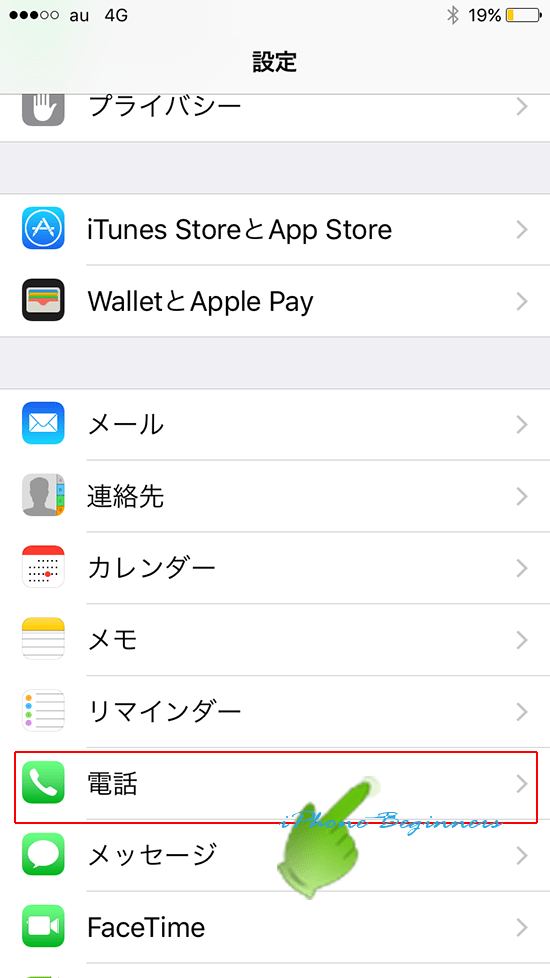
3.割込設定画面を開き、割込通話設定をオンにする
電話設定画面の真ん中から下あたりに表示されている割込通話という項目を指でタップして割込通話設定画面を開きます。

割込通話設定画面が開きますので、スイッチを指でスライドさせて緑(オン)に設定します。
スイッチを緑にしたら、画面上部のナビゲーションバーに表示されている電話アイコンを指でタップして、電話設定画面に戻ります。
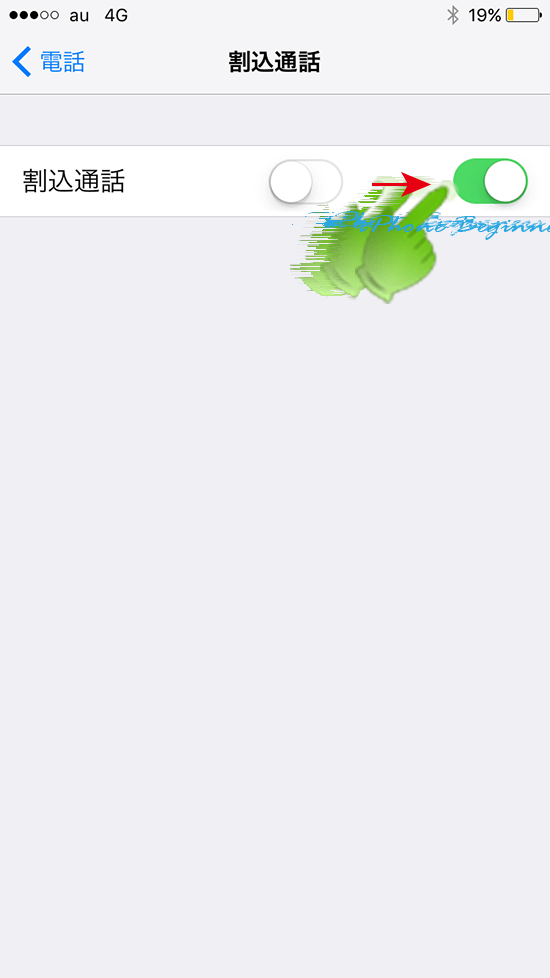
4.iPhoneの携帯電話サービス設定画面を開く
iPhoneの割込通話設定は、先程まで完了なのですが、契約している携帯電話会社の交換機(サーバー)の割込通話開始の連絡を行います。
電話設定画面を指で下にスライドすると、契約している携帯電話会社の名称の項目アイコンが表示されているので、そこを指でタップして、携帯電話サービス設定画面を開きます。
- ソフトバンクの場合
- ソフトバンクサービス
- auの場合
- KDDIサービス
- ドコモの場合
- ドコモサービス
- 格安SIMカードを利用している場合
- 使用している携帯電話会社の上記のサービス名が表示されています
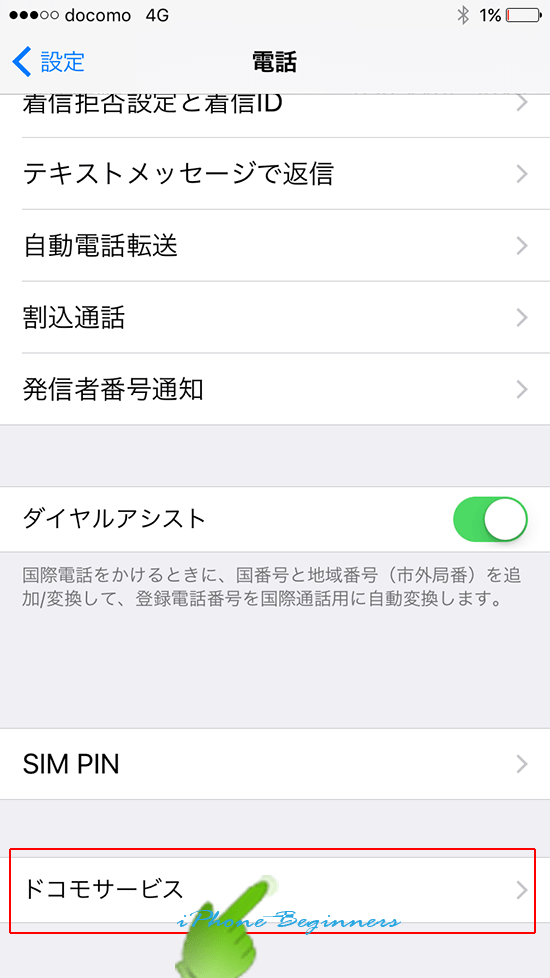
5.割込通話をON設定を行う
携帯電話会社の電話サービス設定画面が開きますので、そこに表示されている「割込通話ON」を指でタップして、携帯電話会社の交換機(サーバー)に設定ONを通知します。
尚、項目名は、契約している携帯電話会社によって、異なります。
- ソフトバンクの場合
- 割込通話 ON
- auの場合
- 割込通話サービスの開始
- ドコモの場合
- キャッチホン開始
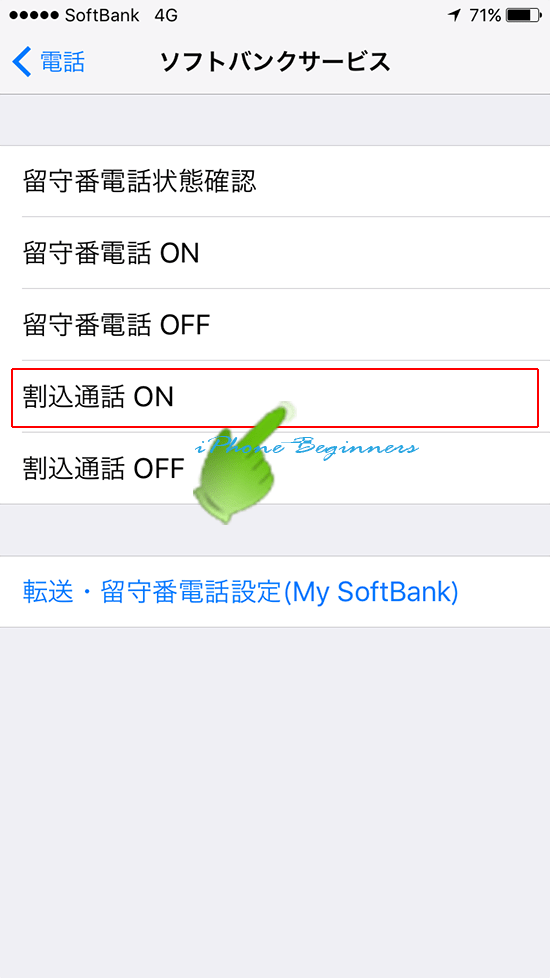
以上で、iPhoneでの割込通話(キャッチホン)の設定は完了です。
- iPhoneの割込通話・キャッチフォンの操作方法のページ先頭に戻る
- iPhoneの割込み通話(キャッチホン)についてのページを表示する。
- iPhoneの電話機能の記事一覧に戻るのページを表示する。
